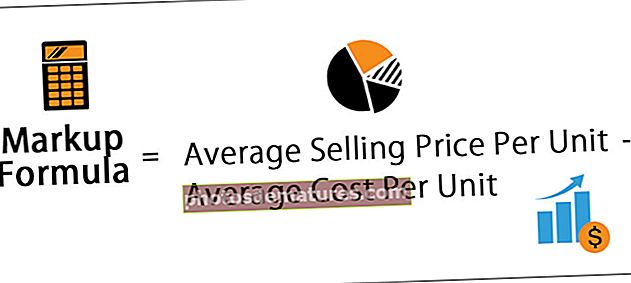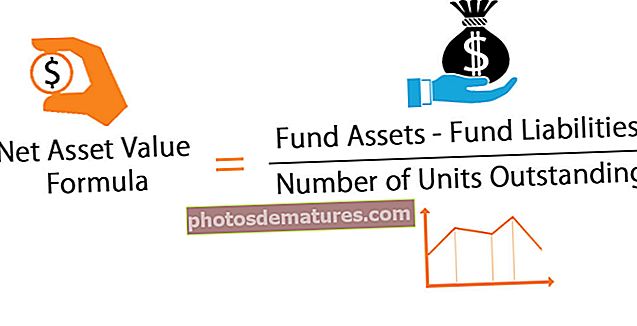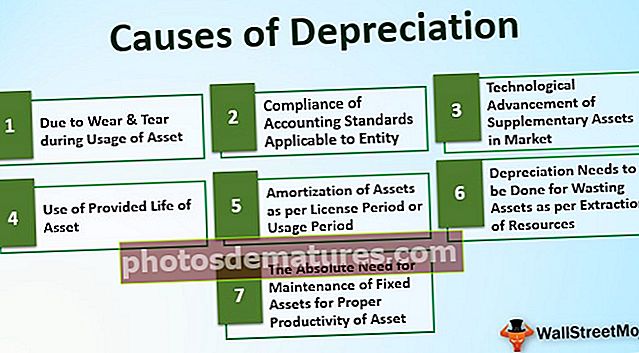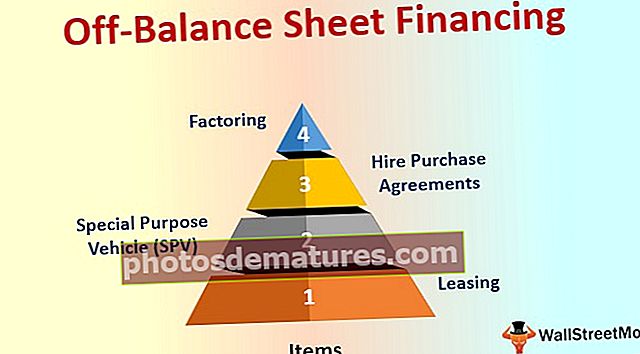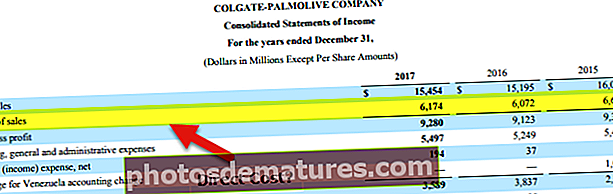Concatenar cadenes a Excel | Guia pas a pas (amb exemples)
Concatenació de cadenes d'Excel
La concatenació de cadenes es realitza mitjançant els dos mètodes de concatenació que ens proporciona Excel, que és l’operador & i la funció incorporada de concatenació, per exemple, utilitzem = "Anand" i "Singh" en una cel·la ens donarà AnandSingh com a resultat i de manera similar fem servir = Concatenar ("Anand", "Singh") donarà el mateix resultat que l'anterior.
Sintaxi

La sintaxi és molt fàcil d’entendre.
- Text1 no és res més que quina és la primera cadena que hem de concatenar en Excel,
- Text2 és quina és la segona cadena amb què hem de concatenar Text1.
Així, podem combinar 255 valors junts.
Exemples
Podeu descarregar aquesta plantilla Excel de cadenes de concatenació aquí: plantilla Excel de cadenes de concatenacióExemple 1: exemple bàsic de concatenació de valors en un
Per exemple, a la cel·la A1 tinc "Bo" i a la cel·la A2 tinc "Matí".

A la cel·la A4 hem de combinar aquests dos i crear frases completes com a "Bon dia".
- Pas 1: Obriu la fórmula concatenada a la cel·la A4.

- Pas 2: Seleccioneu la cel·la A1 com a primera Text1.

- Pas 3: Com a segon argument (Text2), seleccioneu la cel·la A2.

- Pas 4: Només tenim dos valors per combinar. Tanqueu el parèntesi i premeu la tecla d'inici.

Oh, espera ...
Aquí ens falta una cosa, és a dir, el separador de text. Després del primer valor, necessitem un caràcter "espai" per separar les dues paraules.
A l'anterior, hem seleccionat dos valors de manera que la funció concatenada combina aquests dos valors junts. Per tant, mentre apliqueu la fórmula després de seleccionar el fitxer Text1 hem d’inserir un caràcter d’espai com a segon valor que cal concatenar abans de seleccionar-lo Text2.
- Pas 5: Després de seleccionar Text1 al Text2 argument que hem de proporcionar el caràcter espacial entre cometes dobles com ” “.

Un cop inserit el caràcter espacial, obtindrem el resultat de la següent manera.

Exemple 2: Utilitzeu el símbol Ampersand (&) com a alternativa
Per què voleu utilitzar la funció CONCATENATE on podem utilitzar el símbol AMPERSAND (&) com a alternativa?
Podeu utilitzar només un símbol de signe amperes per concatenar valors. Per al mateix exemple de combinar "Bon dia", podem utilitzar la fórmula següent.

Després de cada valor, hem de posar el símbol signe i (&). Aquest és el mètode més utilitzat per concatenar valors a Excel, la fórmula CONCATENATE no és popular entre els usuaris d'Excel gràcies al símbol de signe ampersand.
Exemple 3 - CONCATENAR els valors de les cel·les amb valors manuals
Podem introduir valors propis amb valors de cel·la, igual que inserir caràcters d’espai. Per exemple, mireu el conjunt de dades següent.

Aquí tenim un valor de venda segons la zona. A la columna de frases, hem de crear una frase com aquesta:
“Venda total de Est Zona és 1500”
A la frase anterior, només tenim dos valors disponibles amb cel·les, és a dir, valors en negreta. Els valors restants els hem d’afegir com a propis.
Poseu un signe igual a la cel·la C2 per iniciar la concatenació. Com a part de la nostra frase, el nostre primer valor a concatenar és "Venda total de"(inclòs l'espai posterior).

El següent valor és la nostra referència de cel·la.

La tercera frase que cal concatenar és "Zona és".

I el valor final és la referència de cel·la.

Premeu la tecla Retorn per obtenir la resposta.

Arrossegueu la fórmula per obtenir els valors concatenats també en altres cel·les.

Exemple # 4 - CONCATENAR Data Valors
Vegeu ara un exemple més de concatenació de valors de dates. A continuació es mostren les dades.

Hem de combinar aquests dos valors amb les nostres pròpies frases. A continuació es mostra la mostra del mateix.
“Ramu S'ha unit 12 de gener de 2018“.
Obriu el signe igual a la cel·la C2 i seleccioneu les cel·les A2.

La següent és la nostra pròpia frase, així que introduïu el text entre cometes dobles.

La cel·la final que cal concatenar és Data, així que seleccioneu la cel·la B2.

Premeu la tecla Retorn.

Ah, espera’t !!!! En lloc d’això, se suposava que havíem d’obtenir el 12 de gener de 2018, en arribaríem a 43112
Aquesta és la situació en què tothom s’enfronta a qui ha après el nivell bàsic de concatenació. Quan concatenem la data, l’hora i els números amb format, hem d’aplicar el format amb la funció TEXT a excel. Per tant, mentre seleccioneu la cel·la DATE, seleccioneu amb la funció TEXT.

Esmenta el format com a “DD-MMM-AAAA”.

Premeu la tecla Retorn per obtenir la resposta.

La raó per la qual hem d'aplicar la funció TEXT a un format determinat com a data a causa de la data i l'hora de Excel, s'emmagatzemen com a números de sèrie. Sempre que combinem, hem de donar-los format.
Arrossegueu la fórmula per obtenir els valors concatenats també en altres cel·les.